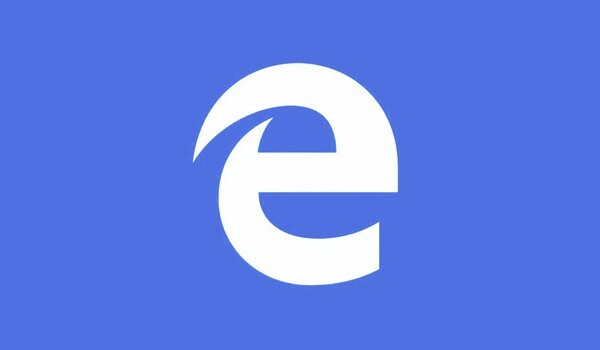
Zaslužili ste bolji preglednik! 350 milijuna ljudi svakodnevno koristi Opera, potpuno razvijeno navigacijsko iskustvo koje dolazi s raznim ugrađenim paketima, povećanom potrošnjom resursa i izvrsnim dizajnom.Evo što Opera može učiniti:
- Jednostavna migracija: koristite Opera asistenta za prijenos izlaznih podataka, poput oznaka, lozinki itd.
- Optimizirajte upotrebu resursa: vaša RAM memorija koristi se učinkovitije od Chromea
- Poboljšana privatnost: integriran besplatni i neograničeni VPN
- Bez oglasa: ugrađeni alat za blokiranje oglasa ubrzava učitavanje stranica i štiti od pretraživanja podataka
- Preuzmite Opera
Činjenica da većina nas koristi svoje računalo i mobilni preglednik za čitanje e-knjiga ne bi trebala iznenaditi. The Ažuriranje kreatora donio je pristup izvornoj trgovini e-knjiga omogućujući vam kupnju i pohranu vaših omiljenih e-knjiga. A sada, najnovija nadogradnja nadograđuje korisnike u veće iskustvo čitanja zahvaljujući mogućnosti Microsoft Edgea da čitajte e-knjige naglas.
Da biste to učinili, otvorite e-knjigu i pritisnite Gumb za glasno čitanje. Naći ćete ga u gornjem desnom kutu Edgea. Još hladnije, ispod Glasovi, pronaći ćete nekoliko naglasaka koje možete odabrati. Svaka također ima poboljšanu kvalitetnu verziju.
Kad omogućite ovu značajku, moći ćete vidjeti vitalni tekst članka, njegov naslov i slike. Imat ćete mogućnost promjene boje pozadine i veličine fonta. To će se pokazati prilično korisnim ako ste jedan od onih koji vole čitanje u mraku.
Evo koraka kako bi vas Microsoft Edge pročitao:
- Pokrenite Microsoft Edge i pritisnite Središte dugme.
- Pritisnite Knjige i zatim pritisnite Citati naglas. Nakon što se radnja potvrdi, lijep glas odmah će početi čitati.
Na raspolaganju vam je više opcija dok se čita, poput zaustavljanja, reprodukcije ili prebacivanja na raniji odlomak ili na sljedeći. Također možete promijeniti brzinu čitača s iste Glas dugme.
Ako odlučite vratiti izvorne postavke, pritisnite strelicu padajućeg izbornika ispod Glas gumb, kliknite glas i pritisnite plavi X. Vratit ćete se na izvorne postavke za čitanje.
Isprobajte i uživajte!
POVEZANE PRIČE ZA PROVJERU:
- Microsoft Edge dobiva nova CSS prilagođena svojstva uz Creators Update
- Windows 10 Creators Update CPU poboljšanja poboljšavaju Microsoft Edge
- Windows 10 gura Microsoft Edge oglase u izbornik Start
 I dalje imate problema?Popravite ih pomoću ovog alata:
I dalje imate problema?Popravite ih pomoću ovog alata:
- Preuzmite ovaj alat za popravak računala ocijenjeno odličnim na TrustPilot.com (preuzimanje započinje na ovoj stranici).
- Klik Započni skeniranje kako biste pronašli probleme sa sustavom Windows koji mogu uzrokovati probleme s računalom.
- Klik Popravi sve za rješavanje problema s patentiranim tehnologijama (Ekskluzivni popust za naše čitatelje).
Restoro je preuzeo 0 čitatelji ovog mjeseca.
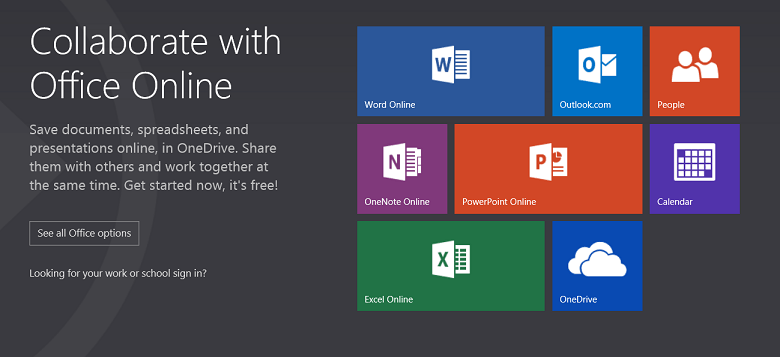
![Microsoft Edge poslužitelj traži korisničko ime i lozinku [Popravi]](/f/67b82df02c69d2fb7779dbdaf32ec653.jpg?width=300&height=460)
